楽天銀行マネーサポートからエクセルで家計簿を作成!自動入力も!
昨今、「QR決済」「クレジットカード決済」などが増えてきたことで、
「お金を使いすぎる!」
「お金の管理ができない!」
といわれていますが、
実際のところどうなのでしょうか?
確かに、お財布から現金を出すとお金を使っている感覚が大きいので、
支出が抑えられる可能性がありますが、
実際に何に使ったかレシートを整理しないとわからなくなります。
しかも、ネット通販も増えましたし、ポイント付与なども考えると、
高額な商品を買う時に、「クレジットカード」を使わないという選択肢は
考えられない時代になってきていると思います。
では、これらの時代にあった家計簿とはどのようにすべきか、
それは、
・基本的にクレジットカードや、PAYPAYなどを使い、
収支の振り分けを自動化する。(なるべく手間を無くす)
・振り分けられなかったところを、自分で振り分けることで、
自分の使ったお金を確認する。(お金を使っていることを自覚する)
システムが一番合っているのではないかと思います。
そしてそれを
1ヶ月ごとに行う!!
ことで、現金であろうが、クレジットカードであろうが、
きちんと出入りを「把握する」ことが大事になってくると思います。
そこで今回は、楽天銀行のマネーサポートを使って、
家計簿を簡単につけることのできるエクセル(スプレッドシート)のファイルを作成しましたので、是非使ってみてください!
マネーサポート→家計簿置き換えファイルの紹介
ファイルの説明は後述しますので、
まずは、ファイルをダウンロードして、ザックリと眺めてみてください。
毎月の収支を「例」のように分類していくことで、
どこにどれだけお金を使っているか、把握することができます。
ファイルのアウトプットを確認
ダウンロードいただいたファイルは、2段構成になっており、
まとめシートと、詳細シートで構成されています。
①まずまとめシートですが、
下記のように、各月で何にどれだけ使ったかを一目で見ることのできるシートになります。表題も自由に変更可能ですので、自分の収入、支出にあったものに変更可能です。

②詳細は、各月シートに分かれており、
日付、内容、金額が表示され、自動分類された項目以外を手動で分類していきます。
この結果が、まとめシートに飛ぶことになります。
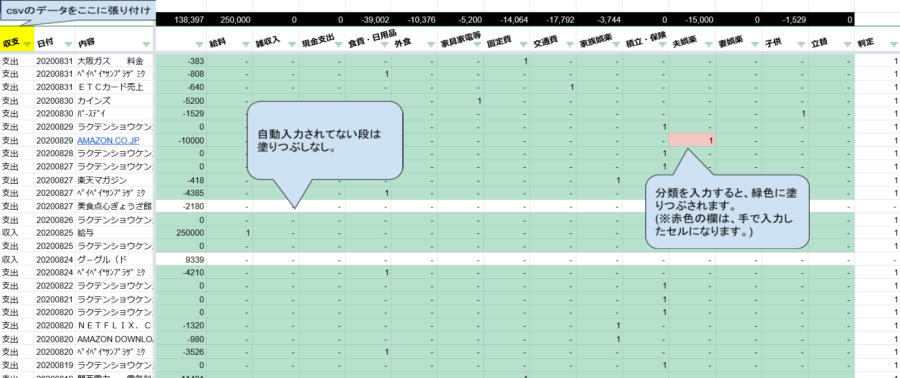
ファイルの使い方
ファイルの使い方を説明していきます。
まずは、詳細シートの説明です。
①マネーサポートからのCSVデータをダウンロード。
②対象の月の貼り付け位置に張り付け(左上の黄色色のセルになります。)
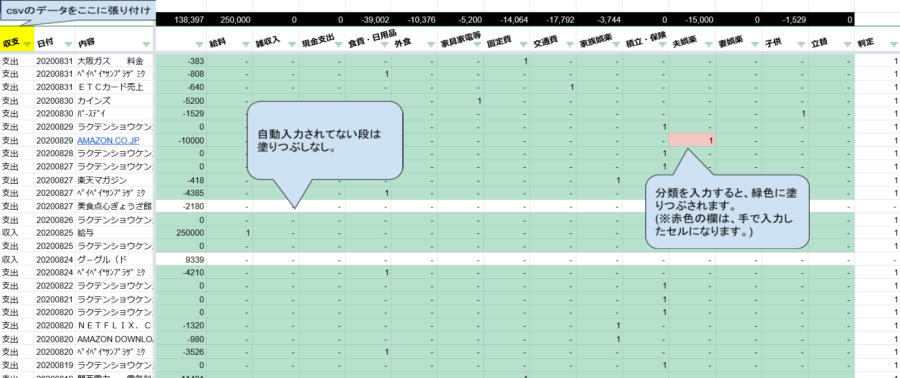
③自動振り分けされた行は緑色に表示されます。
④自動で入力されなかった項目に関しては、自分で入力していきます(「1」を入力)。
⑤結果、がサマリに表示されます。
自動入力、自動振り分けについて
よく使用するスーパーなどに関しては、
サマリシートの水色セルに、クレジット明細で出てくる名前を入力しておけば、
自動で振り分けされます。
たとえば、外食の欄の水色セルに「スシロー」と入力しておけば、
クレジット明細にスシローとは言っている場合、自動で振り分けされます。
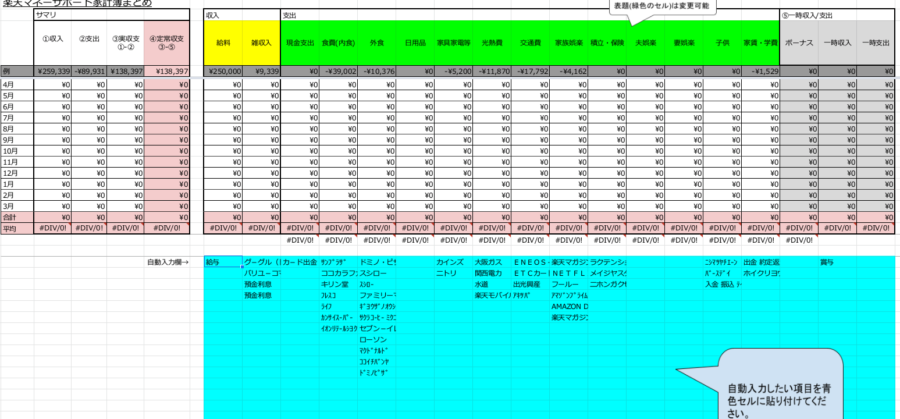
まとめ
このフォーマットを使うことで、月1のフォローで家計簿が簡単に作成されます。
何となく、お金使った気がするな~が、目に見えることによって、
ヤバイ、お金使い過ぎた… という気持ちに変わります。笑
ぜひぜひ、一度家計簿をつける参考に、使ってみてください!!

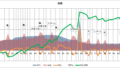


コメント欄